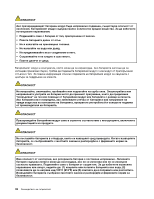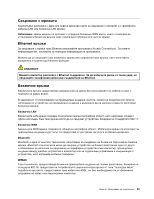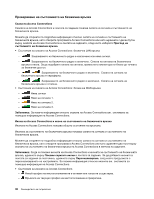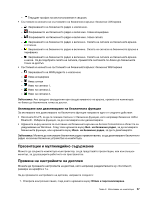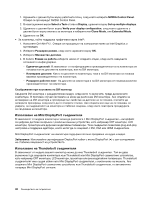Lenovo ThinkPad T430s (Bulgarian) User Guide - Page 55
Презентации и мултимедийно съдържание
 |
View all Lenovo ThinkPad T430s manuals
Add to My Manuals
Save this manual to your list of manuals |
Page 55 highlights
LAN мрежа WAN мрежа WAN 1 2 3. Fn+F5 LAN и Bluetooth Access Connections Windows 1 Глава 2 37
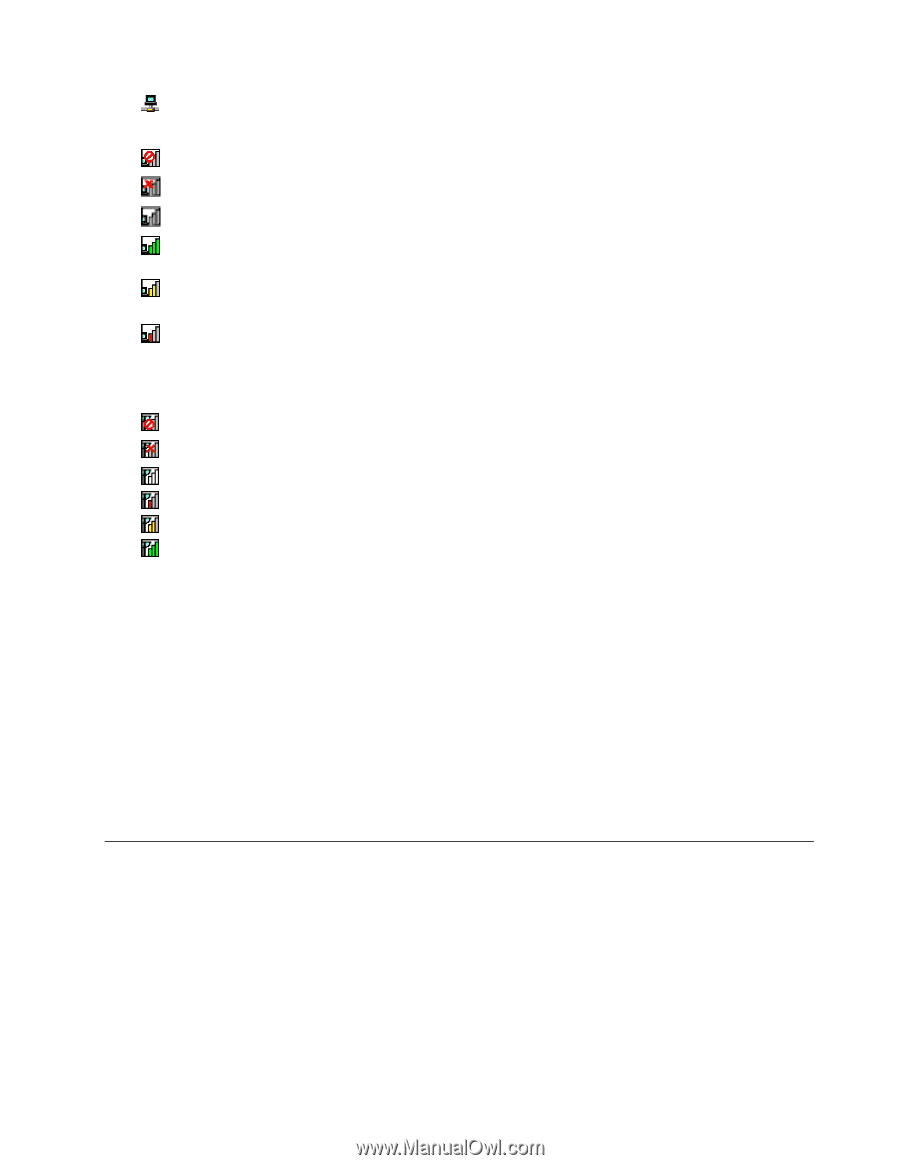
–
Текущият профил на местоположение е свързан.
•
Състояния на иконата на състоянието на безжичната връзка: безжична LAN мрежа
–
Захранването на безжичното радио е изключено.
–
Захранването на безжичното радио е включено. Няма асоцииране.
–
Захранването на безжичното радио е включено. Няма сигнал.
–
Захранването на безжичното радио е включено. Силата на сигнала на безжичната връзка
е отлична.
–
Захранването на безжичното радио е включено. Силата на сигнала на безжичната връзка е
периферна.
–
Захранването на безжичното радио е включено. Силата на сигнала на безжичната връзка
е ниска. За да подобрите силата на сигнала, преместете системата по-близо до безжичната
точка за достъп.
•
Състояния на иконата на състоянието на безжичната връзка: безжична WAN мрежа
–
Захранването на WAN радиото е изключено
–
Няма асоцииране
–
Няма сигнал
–
Ниво на сигнала 1.
–
Ниво на сигнала 2.
–
Ниво на сигнала 3.
Забележка:
Ако срещате затруднения при осъществяването на връзка, преместете компютъра
по-близо до безжичната точка за достъп.
Активиране или деактивиране на безжичната функция
За активиране или деактивиране на безжичните функции направете едно от следните действия:
•
Натиснете Fn+F5, за да се покаже списъкът с безжични функции, като например безжична LAN и
Bluetooth. Изберете функция, за да я активирате или дезакитвирате.
•
Щракнете върху иконата за състояние на безжичната връзка на Access Connections в областта за
уведомяване на Windows. След това щракнете върху
Вкл. на безжично радио
, за да активирате
безжичните функции, или щракнете върху
Изкл. на безжично радио
, за да ги деактивирате.
Забележка:
Можете да използвате безжичния радио превключвател, за да деактивирате безжичното
радио на всички безжични устройства на компютъра.
Презентации и мултимедийно съдържание
Можете да свържете компютъра към проектор, за да представяте презентации, или към външен
монитор, за да разширите работното си пространство.
Промяна на настройките на дисплея
Можете да промените настройките на дисплея, като например разделителната му способност,
размера на шрифта и т.н.
За да промените настройките на дисплея, направете следното:
1. Отворете контролния панел, след което щракнете върху
Облик и персонализиране
.
Глава 2. Използване на компютъра
37